文章目錄
![]() 編輯人員資料
編輯人員資料
![]() 相關文章
相關文章
針對 Twitter 影片無法在 Chrome、iPhone 和 Android 上播放的 10 多項修復
Twitter 已經成為我們日常生活中不可或缺的一部分。在推特上談論對我們來說很重要的原因,並透過即時趨勢來了解正在發生的事情,是其他社交平台所無法提供的。 Twitter 仍然是了解更廣泛的世界脈動及其內部正在發生的事情的最佳指標。
為什麼 Twitter 影片無法播放
有時您可能會遇到 Twitter 影片無法播放的問題。發生這種情況的原因有很多。了解根本原因將幫助您修復錯誤。您的 Twitter 影片可能無法播放,原因如下:
- 網路連線不穩定或較弱
- 您的瀏覽器快取和 cookie
- 如果您在行動裝置上使用 Twitter,則您的 Twitter 應用程式可能會導致該問題
- 您的瀏覽器未更新
- 影片格式與 Twitter 不相容
本文詳細探討了 Twitter 影片無法播放的所有可能解決方案。我們現在就開始吧。
如何修復 Twitter 影片無法在 Chrome 中播放的問題
當您在 Chrome 中滾動 Twitter 影片時,影片會開始自動播放。如果 Twitter影片無法正常播放,您可以嘗試以下快速解決方案來解決您遇到的問題。
修復 1. 修復損壞的影片文件
如果您的 Twitter影片無法播放,請檢查影片來源是否已損壞。如果它被損壞,我們有一個很棒的工具可以幫助您修復它。 EaseUS線上影片修復工具可免費修復損壞的影片。
您所需要做的就是上傳您的影片,修復它,然後下載修復後的版本。該工具具有幾個有用的功能,如下所列:
- 即使對於外行人來說也很容易使用
- 它可以修復幾乎所有類型的扭曲、像素化、模糊的視頻,甚至黑屏或缺音的視頻
- 一款線上免費工具,可用來修復來自Android、iPhone、USB、SD卡、Windows電腦/筆記型電腦等的影片。
- 快速方便的修復
步驟1.前往EaseUS線上影片修復官方網站。透過點擊「上傳影片」或直接拖曳來新增損壞的 MP4/MOV/AVI/MKV/3GP/FLV/MKV/WMV影片檔案。

步驟 2.輸入您的電子郵件地址,然後按一下「開始修復」以開始修復過程。您需要確保您輸入的電子郵件地址有效,因為EaseUS會將提取碼發送到您提供的電子郵件地址。

步驟3.現在,耐心等待修復過程結束。您無需一直停留在該網站,因為您可以透過電子郵件中收到的連結再次造訪該網站。

步驟4.查看EaseUS發送的郵件。複製並貼上提取碼,然後點擊“查看您的修復”按鈕重新訪問該網站。點擊“下載影片”並輸入您收到的代碼。按一下「確定」即可取得修復後的影片。

修復 2. 重新啟動 Chrome 瀏覽器
重新啟動 Chrome 瀏覽器也將幫助您順利播放 Twitter 影片。重新啟動瀏覽器之前,請關閉所有標籤頁和 Chrome。您也可以在 Chrome 網址列中輸入輸入chrome://restart立即重新啟動瀏覽器。
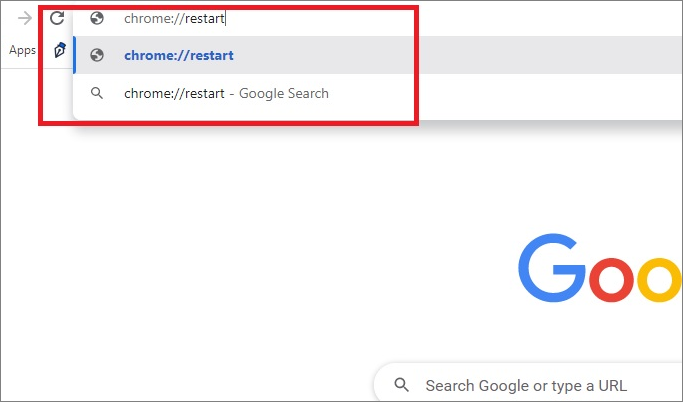
修復 3. 清除 Cookie 和快取
這是讓您的 Twitter 影片立即生效的最快、最有效的方法。大多數時候,清除瀏覽器的快取和 Cookie 檔案會恢復影片功能。
下面列出了清除 Chrome 中的快取和 cookie 的說明。
步驟1.按鍵盤上的ctrl+shift+delete開啟Chrome的快取視窗。
步驟 2.選擇 cookie 和快取歷史記錄,然後清除資料。
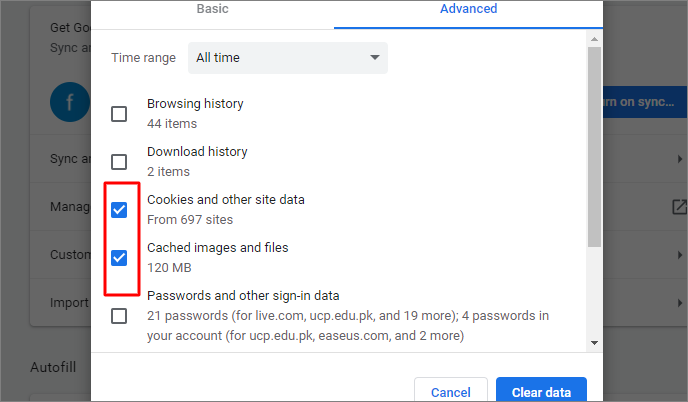
修復 4.停用 Chrome 插件/擴展
如果上述步驟不起作用且您的影片仍然無法播放,請停用網頁瀏覽器中的外掛程式或擴充功能。
若要停用 Chrome 擴充功能:
步驟 1.在網址列上鍵入chrome://extension 。
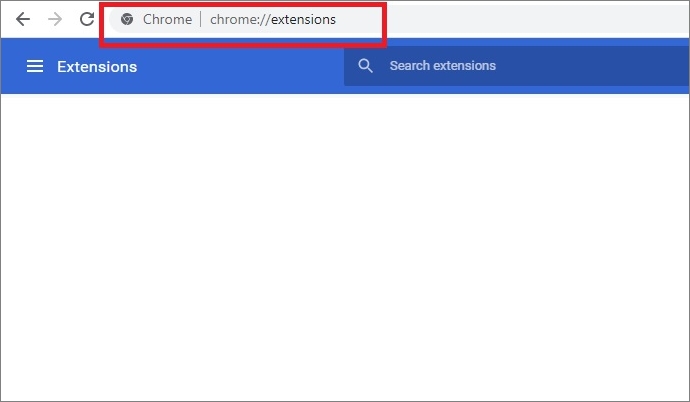
步驟 2.透過關閉如下所示的切換按鈕來停用 chrome 擴充功能。
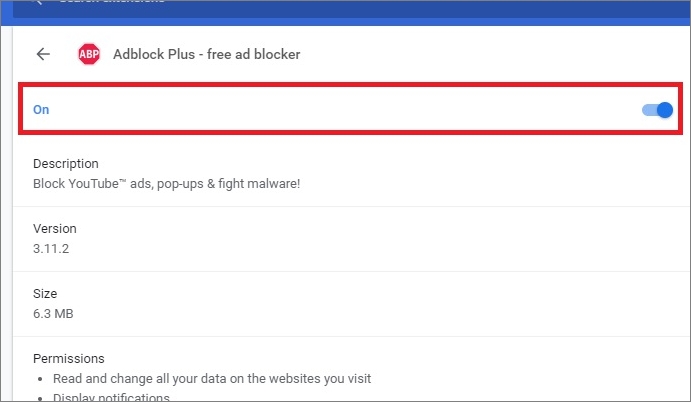
播放影片看看它是否正常工作。
修復 5. 切換瀏覽器
如果您的 Twitter 影片無法在 Chrome 上播放,請嘗試其他與 Twitter 相容的瀏覽器。對於 Twitter,您可以使用 Firefox、Microsoft Edge 或 Safari。
修復 6. 檢查並啟用 Flash
如果您的瀏覽器沒有啟用 Flash,您的影片可能無法在 Chrome 中播放。
若要檢查並啟用閃存,請按照以下步驟操作
步驟 1.點選網址列上的鎖定圖示。
![]()
步驟 2.點選「允許」啟用快閃記憶體。
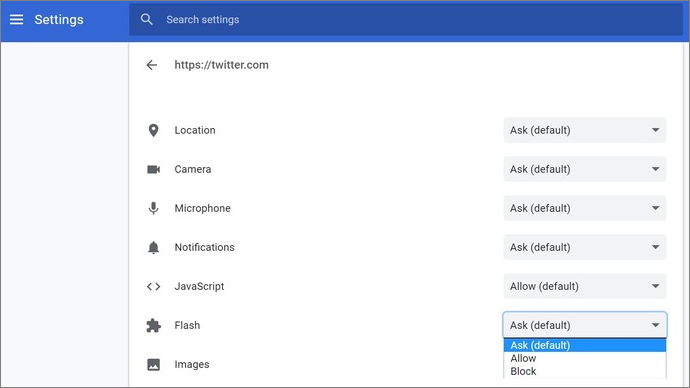
修復 7. 將 Chrome 更新到最新版本
您無法播放您的影片。您的瀏覽器可能未更新至最新版本。來自 Twitter 的影片與最新版本相容。如果尚未更新您的瀏覽器,請更新。
若要查看您的瀏覽器是否已更新至最新版本:
第 1 步:點擊三個點並點擊設定
步驟2.點選「關於Chrome」。
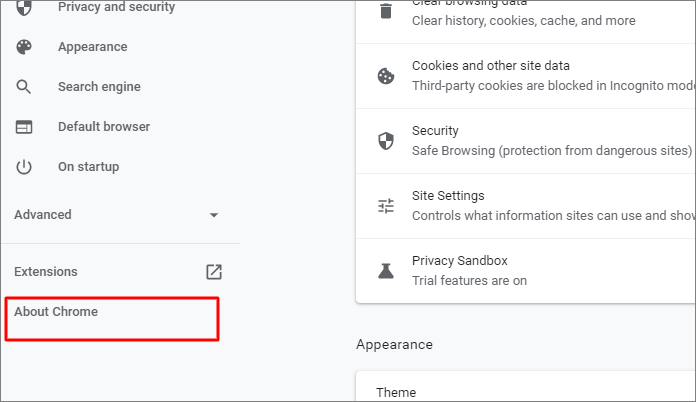
步驟 3.檢查瀏覽器的版本。查看它是否是最新的或是否有任何更新等待安裝。
如何修復 Twitter 影片無法在 iPhone 和 Android 上播放的問題
當您在手機上捲動 Twitter 時,影片突然停止播放。您嘗試按播放按鈕,但不起作用。在您將手機扔到房間另一邊並咒罵您的網路之前,讓我們指導您如何修復此類 Twitter 影片。
造成這種情況的原因可能有很多,其中一些是可以快速解決的小問題。我們將一一檢查每個可能的原因,並使用給定的解決方案修復它。以下說明可解決您可能會遇到的問題(無論您使用的是 iPhone 還是 Android裝置)。
修復 1. 檢查行動裝置上的網絡
當您的 Twitter 影片無法在行動裝置上播放時,最常見的問題是網路連線較弱。您的網路連線可能不是很強。
若要檢查您的行動連線:
步驟 1.連接智慧型手機的 WiFi設定。

步驟 2.點選忘記並再次新增密碼,然後連線。如果您的 Wifi 無法正常運作,請嘗試使用訊號強度良好的其他連線進行連線。此外,您還可以重新啟動 Twitter 應用程式。
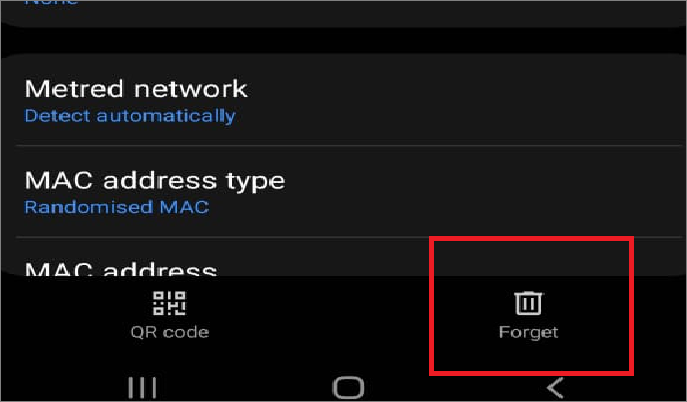
修復2.將Twitter應用程式更新到最新版本
您的影片無法在 Twitter 上播放,最可能的原因是您使用的是舊版本。由於 Twitter 不再支援舊版本,因此您的影片將無法播放。確保您的應用程式是最新的。
要更新應用程式:
步驟 1.如果您有 Android,請造訪 Playstore;如果您是 iPhone 用戶,請造訪 Appstore。
步驟2.檢查更新版本。
步驟 3.點選「安裝」並繼續安裝最新的更新版本。
更新完成後,打開應用程式並播放影片,看看影片是否正常運作。
修復 3. 在 iPhone/Android 上重新安裝 Twitter 應用程式
當您使用 Twitter 時,有時應用程式本身會出現故障,導致影片無法播放的問題。這也是您可能也遇到的問題。請考慮卸載然後重新安裝 Twitter 應用程式來解決問題。
若要重新安裝應用程式:
步驟 1.關閉所有開啟且未使用的應用程式。它們對其他應用程式的順利運作造成了障礙。
步驟 2.前往 Playstore 或 Appstore。
步驟 3.點選應用程式上的卸載。
步驟 4.卸載後,點選「安裝」重新安裝。
輸入使用者名稱和密碼並透過在 Twitter 上播放影片進行檢查。
修復4.啟動手機瀏覽器查看
如果您嘗試上述修復後的影片仍然無法播放,請考慮啟動您的行動瀏覽器。這是您需要做的:
步驟1.透過手機瀏覽器造訪https://Twitter.com/ 。
步驟2.清除快取和cookie。
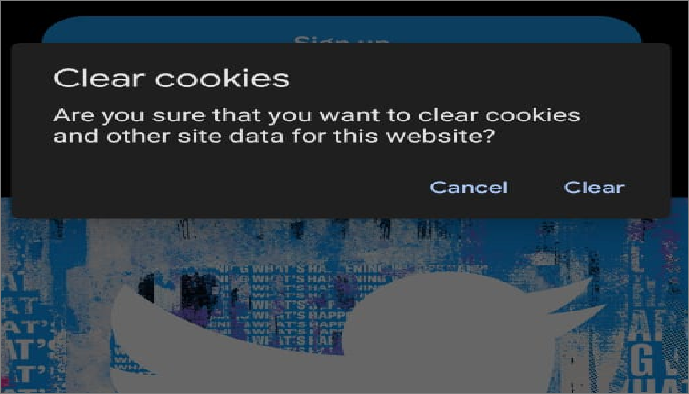
清除 cookie 後,您必須重新啟動瀏覽器並重新登入。透過播放來測試影片。
結束語
現在您知道如何解決您的影片無法在 Twitter 上播放的問題了。這些說明易於遵循,並將確保您的影片流暢且無錯誤地傳輸。
如果您仍然無法播放影片,請使用EaseUS線上影片修復工具。該工具可讓您免費快速修復影片。上傳、修復和下載。你們一切順利!
這篇文章有幫到您嗎?